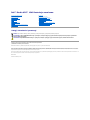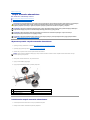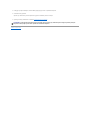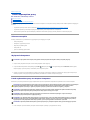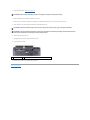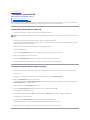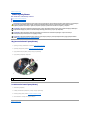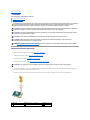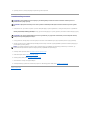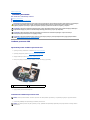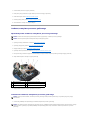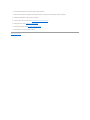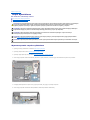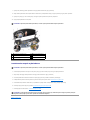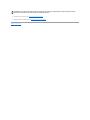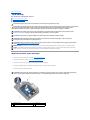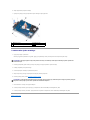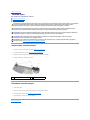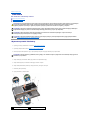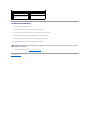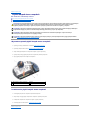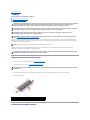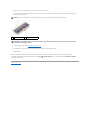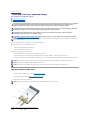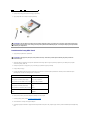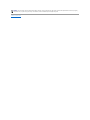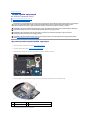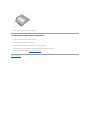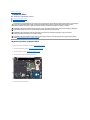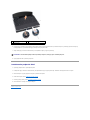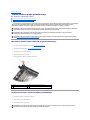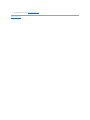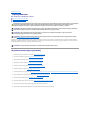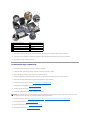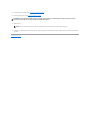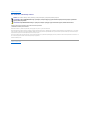Dell™StudioXPS™1340Instrukcjaserwisowa
Uwagi, ostrzeżenia i przestrogi
Informacje zawarte w tym dokumencie mogązostaćzmienione bez uprzedzenia.
©2008DellInc.Wszelkieprawazastrzeżone.
PowielaniedokumentuwjakikolwieksposóbbezpisemnejzgodyfirmyDellInc.jestsurowozabronione.
Znaki towarowe użyte w tekście: Dell, XPS i logo DELL sąznakami towarowymi firmy Dell Inc.; Bluetooth jest zastrzeżonym znakiem towarowym firmy Bluetooth SIG, Inc., używanym
przez firmęDell na podstawie licencji. Microsoft, Windows, Windows Vista i logo przycisku Start sytemu Windows Vista sąznakami towarowymi lub zastrzeżonymi znakami towarowymi
firmy Microsoft Corporation w Stanach Zjednoczonych i/lub w innych krajach.
Tekst może zawieraćtakże inne znaki towarowe i nazwy towarowe odnoszące siędopodmiotówposiadającychprawadotychznakówinazwlubdoichproduktów.FirmaDellInc.nie
rości sobie żadnychprawdoznakówinazwtowarowychinnychniżjej własne.
Model PP17S
Grudzień2008 Wersja A00
Przed rozpoczęciem pracy
Pokrywa dolna
Bateria pastylkowa
Dysk twardy
Pamięć
Nasadki tylne
Radiator procesora
Procesor
Karta Mini-Card sieci bezprzewodowej
Podparcie dłoni
Klawiatura
Zespółwyświetlacza
Napęddyskówoptycznych
Płytka lampek stanu urządzeń
Płyta systemowa
Złącze eSATA
Złącze zasilacza prądu przemiennego
Zespółzatrzasku akumulatora
Ładowanie systemu BIOS
UWAGA: Napis UWAGA wskazuje ważnąinformację, którapozwalalepiejwykorzystaćposiadany komputer.
OSTRZEŻENIE: Napis OSTRZEŻENIEinformujeosytuacjach,wktórychwystępuje ryzyko uszkodzenia sprzętu lub utraty danych i przedstawia
sposoby uniknięcia problemu.
PRZESTROGA: NapisPRZESTROGAinformujeosytuacjach,wktórychwystępuje ryzyko uszkodzenia sprzętu, obrażeńciała lub śmierci.

Powrótdospisutreści
Pokrywa dolna
Dell™StudioXPS™1340Instrukcjaserwisowa
Wymontowywanie pokrywy dolnej
Instalowanie pokrywy dolnej
Wymontowywanie pokrywy dolnej
1. Upewnij się, że komputer jest wyłączony.
2. Wyjmij akumulator (zobacz Przed wykonaniem pracy we wnętrzu komputera).
3. Poluzuj dziesięćwkrętówosadzonychwpokrywiedolnejizdejmijpokrywęz komputera.
Instalowanie pokrywy dolnej
1. Załóżpokrywędolną.
2. Dokręćdziesięćwkrętówosadzonychwpokrywiedolnej.
3. Wsuńakumulator do wnęki, ażusłyszysz kliknięcie.
Powrótdospisutreści
PRZESTROGA: Przed przystąpieniem do wykonywania czynności wymagających otwarcia obudowy komputera należy zapoznaćsięz instrukcjami
dotyczącymi bezpieczeństwa dostarczonymi z komputerem. Dodatkowe zalecenia dotyczące bezpieczeństwa można znaleźćna stronie
Regulatory Compliance (Informacje o zgodności z przepisami prawnymi) pod adresem www.dell.com/regulatory_compliance.
PRZESTROGA: Przed przystąpieniem do wykonywania tych czynności należy wyłączyćkomputer, odłączyćzasilacz od gniazdka elektrycznego i
komputera, odłączyćmodem od gniazdka ściennego i komputera oraz odłączyćwszystkie kable wychodzące z komputera.
OSTRZEŻENIE: Aby uniknąćwyładowania elektrostatycznego, należy odprowadzaćładunki z ciała za pomocąopaski uziemiającej zakładanej na
nadgarstek lub dotykając co pewien czas nielakierowanej metalowej powierzchni (np. złącza z tyłu komputera).
OSTRZEŻENIE: Naprawiaćkomputer może tylko przeszkolony pracownik serwisu. Uszkodzenia wynikające z napraw serwisowych
nieautoryzowanych przez firmęDell™niesąobjęte gwarancją.
OSTRZEŻENIE: Aby uniknąćuszkodzenia płyty systemowej, przed rozpoczęciem pracy wewnątrz komputera należy wyjąćgłównyakumulator
(zobacz Przed wykonaniem pracy we wnętrzu komputera).
PRZESTROGA: Nie należy dotykaćradiatora procesora. Demontażprocesora powinien byćwykonywany wyłącznie przez przeszkolonych
pracownikówpomocytechnicznej.
1
pokrywa dolna
2
wkręty osadzone (10)


Powrótdospisutreści
Zespółzatrzasku akumulatora
Dell™StudioXPS™1340Instrukcjaserwisowa
Wymontowywanie zespołu zatrzasku akumulatora
Instalowanie zespołu zatrzasku akumulatora
Wymontowywanie zespołu zatrzasku akumulatora
1. Wykonaj procedury przedstawione w rozdziale Przed wykonaniem pracy we wnętrzu komputera.
2. Wymontuj płytęsystemową(zobacz Wymontowywanie płyty systemowej).
3. Oddziel taśmy mylarowe od obu końcówzespołu zatrzasku akumulatora.
4. Ściśnij zacisk zatrzasku akumulatora, aby uwolnićzatrzask.
5. Wyjmij z zamka wkładkęsprężynującą.
6. Wyjmijzespółzatrzasku akumulatora z podstawy komputera.
Instalowanie zespołu zatrzasku akumulatora
1. Umieśćzespółzatrzasku akumulatora we wnęce w podstawie komputera.
2. Dociśnij zacisk zatrzasku akumulatora do podstawy komputera.
PRZESTROGA: Przed przystąpieniem do wykonywania czynności wymagających otwarcia obudowy komputera należy zapoznaćsięz instrukcjami
dotyczącymi bezpieczeństwa dostarczonymi z komputerem. Dodatkowe zalecenia dotyczące bezpieczeństwa można znaleźćna stronie
Regulatory Compliance (Informacje o zgodności z przepisami prawnymi) pod adresem www.dell.com/regulatory_compliance.
OSTRZEŻENIE: Aby uniknąćwyładowania elektrostatycznego, należy odprowadzaćładunki z ciała za pomocąopaski uziemiającej zakładanej na
nadgarstek lub dotykając co pewien czas nielakierowanej metalowej powierzchni (np. tylnego panelu).
OSTRZEŻENIE: Naprawiaćkomputer może tylko przeszkolony pracownik serwisu. Uszkodzenia wynikające z napraw serwisowych
nieautoryzowanych przez firmęDell™niesąobjęte gwarancją.
OSTRZEŻENIE: Aby uniknąćuszkodzenia płyty systemowej, przed rozpoczęciem pracy wewnątrz komputera należy wyjąćgłównyakumulator
(zobacz Przed wykonaniem pracy we wnętrzu komputera).
UWAGA: Taśmy mylarowe sądelikatne. Zdejmując je, należy zachowaćostrożność. Podczas montażu zespołu zatrzasku akumulatora może być
konieczne użycie tych samych taśm.
1
zespółzatrzasku akumulatora
2
zacisk zatrzasku akumulatora
3
prawa taśma mylarowa
4
wkładka sprężynująca
5
lewa taśma mylarowa

3. Posługując sięmałym śrubokrętem, umieśćwkładkęsprężynującąw zamku w podstawie komputera.
4. Umieśćobie taśmy mylarowe.
Sprawdź, czy zainstalowany zatrzask przesuwa siępłynnie i swobodnie powraca na miejsce.
5. Wykonaj procedury przedstawione w rozdziale Instalowanie płyty systemowej.
Powrótdospisutreści
OSTRZEŻENIE: Przed włączeniem komputera przykręćwszystkie wkręty i sprawdź, czy żadne nieużywane wkręty nie pozostały wewnątrz
komputera. Pominięcie tej czynności może spowodowaćuszkodzenie komputera.

Powrótdospisutreści
Przed rozpoczęciem pracy
Dell™StudioXPS™1340Instrukcjaserwisowa
Zalecane narzędzia
Wyłączanie komputera
Przed wykonaniem pracy we wnętrzu komputera
W tej sekcji znajdująsięprocedury demontażu i montażuelementówkomputera.Oileniepodanoinaczej,każda procedura zakłada spełnienie następujących
warunków:
l Użytkownik wykonałczynności opisane w rozdziałach Wyłączanie komputera i Przed wykonaniem pracy we wnętrzu komputera.
l Użytkownik zapoznałsięz informacjami dotyczącymi bezpieczeństwa, jakie zostały dostarczone z komputerem.
l Element można wymienićlub—jeśli zostałzakupiony oddzielnie—zainstalować, wykonując procedurędemontażu w odwrotnej kolejności.
Zalecane narzędzia
Procedury przedstawione w tym dokumencie mogąwymagaćużycia następujących narzędzi:
l Wkrętak krzyżakowy
l Narzędzie do wyjmowania procesora
l Mały wkrętak z płaskim grotem
l Wkrętak Torx T5
l Dysk CD z aktualizacjąsystemu BIOS
Wyłączanie komputera
1. Zapisz i zamknij wszystkie otwarte pliki, a także zamknij wszystkie otwarte programy.
2. W systemie Microsoft
®
Windows Vista
®
kliknij przycisk Start , kliknij ikonęstrzałki , a następnie kliknij polecenie Shut Down (Zamknij system).
Komputer wyłączy sięautomatycznie po zakończeniu procesu zamykania systemu.
3. Sprawdź, czy komputer i wszystkie podłączone urządzenia sąwyłączone. Jeśli komputer i podłączone urządzenia nie wyłączyły sięautomatycznie po
zamknięciu systemu, wciśnij i przytrzymaj przycisk zasilania przez około 8 do 10 sekund, ażkomputer sięwyłączy.
Przed wykonaniem pracy we wnętrzu komputera
Stosowanie siędo poniższych zaleceńdotyczących bezpieczeństwa pomoże w zapewnieniu bezpieczeństwa użytkownika oraz w ochronie komputera.
1. W celu uniknięcia zarysowania obudowy komputera umieśćkomputer na płaskiej i czystej powierzchni roboczej.
OSTRZEŻENIE: Aby zapobiec utracie danych, należy zapisaći zamknąćwszystkie otwarte pliki i zakończyćwszystkie programy.
PRZESTROGA: Przed przystąpieniem do wykonywania czynności wymagających otwarcia obudowy komputera należy zapoznaćsięz instrukcjami
dotyczącymi bezpieczeństwa dostarczonymi z komputerem. Dodatkowe zalecenia dotyczące bezpieczeństwa można znaleźćna stronie
Regulatory Compliance (Informacje o zgodności z przepisami prawnymi) pod adresem www.dell.com/regulatory_compliance.
OSTRZEŻENIE: Z komponentami i kartami należy obchodzićsięostrożnie. Nie należy dotykaćelementówanistykównakartach.Kartynależy
trzymaćza krawędzie. Komponenty takie jak mikroprocesor należy trzymaćza brzegi, a nie za styki.
OSTRZEŻENIE: Naprawiaćkomputer może tylko przeszkolony pracownik serwisu. Uszkodzenia wynikające z napraw serwisowych
nieautoryzowanych przez firmęDell nie sąobjęte gwarancją.
OSTRZEŻENIE: Przy odłączaniu kabla należy pociągnąćza wtyczkęlubuchwyt,aniezasamkabel.Niektórekablemajązłącza z zatrzaskami;
jeśli odłączasz kabel tego rodzaju, przed odłączeniem naciśnij zatrzaski. Pociągając za złącza, należy je trzymaćw linii prostej, aby uniknąć
wygięciastyków.Przedpodłączeniem kabla należy sprawdzić, czy oba złącza sąprawidłowozorientowaneiwyrównane.
OSTRZEŻENIE: Aby uniknąćuszkodzenia komputera, przed rozpoczęciem pracy wewnątrz komputera należy wykonaćnastępujące czynności.

2. Wyłącz komputer (zobacz Wyłączanie komputera).
3. Odłącz od komputera wszystkie kable telefoniczne i sieciowe.
4. Naciśnij i wyjmij z komputera wszelkie karty znajdujące sięw gnieździe kart ExpressCard oraz w czytniku kart pamięci 8-w-1.
5. Odłącz komputer i wszystkie podłączone urządzenia od gniazdek elektrycznych.
6. Odwróćkomputerspodemdogóry.
7. Odciągnij zwalniacz zatrzasku wnęki akumulatora na bok.
8. Wysuńakumulator z wnęki.
9. Naciśnij przycisk zasilania, aby uziemićpłytęsystemową.
Powrótdospisutreści
OSTRZEŻENIE: Kabel sieciowy należy odłączyćnajpierw od komputera, a następnie od urządzenia sieciowego.
OSTRZEŻENIE: Aby uniknąćuszkodzenia płyty systemowej, przed rozpoczęciem naprawy należy wyjąćz wnęki głównyakumulator.
OSTRZEŻENIE: Aby uniknąćuszkodzenia komputera, należy używaćakumulatorówprzeznaczonychdladanegomodelukomputeraDell.Nie
należy stosowaćakumulatorówprzeznaczonychdoinnychkomputerówDell.
1
akumulator
2
zwalniacz zatrzasku wnęki akumulatora

Powrótdospisutreści
Ładowanie systemu BIOS
Dell™StudioXPS™1340Instrukcjaserwisowa
Ładowanie systemu BIOS z dysku CD
Ładowanie systemu BIOS z dysku twardego
Jeśli z nowąpłytąsystemowązostałdostarczony dysk CD z programem do aktualizacji systemu BIOS, należy załadowaćsystem BIOS z tego dysku CD. Jeśli
dysk CD z aktualizacjąsystemu BIOS nie zostałdostarczony, można załadowaćsystem BIOS z dysku twardego komputera.
Ładowanie systemu BIOS z dysku CD
1. Podłącz zasilacz do komputera i sprawdź, czy akumulator jest prawidłowo zainstalowany.
2. Włóżdysk CD z programem do aktualizacji systemu BIOS do napędu i uruchom ponownie komputer.
Postępuj zgodnie z instrukcjami wyświetlanymi na ekranie. Komputer uruchomi sięi załaduje nowy system BIOS. Po zakończeniu aktualizacji nastąpi
automatyczne ponowne uruchomienie komputera.
3. Naciśnij klawisz <F2> podczas testu POST, aby przejśćdo programu konfiguracji systemu.
4. Wybierz menu Exit (Zamknij).
5. Wybierz opcjęLoad Setup Defaults (Załaduj ustawienia domyślne),abyprzywrócićdomyślne ustawienia komputera.
6. Wyjmij dysk CD z aktualizacjąsystemu BIOS z napędu.
7. Wybierz opcjęExit Saving Changes (Zapisz zmiany i zamknij), aby zapisaćwprowadzone zmiany konfiguracji.
8. Aktualizowanie systemu BIOS zostanie zakończone, a komputer zostanie automatycznie uruchomiony ponownie.
Ładowanie systemu BIOS z dysku twardego
1. Podłącz zasilacz do komputera i sprawdź, czy akumulator jest prawidłowo zainstalowany, a kabel sieciowy podłączony do odpowiedniego gniazda.
2. Włącz komputer.
3. Odszukaj plik z najnowsząaktualizacjąsystemu BIOS dla używanego komputera w witrynie support.euro.dell.com.
4. Kliknij opcjęDownload Now (Pobierz teraz), aby pobraćplik.
5. Jeśli zostanie wyświetlone okno Export Compliance Disclaimer (Zastrzeżenie dotyczące zgodności z przepisami eksportowymi), kliknij opcjęYes, I
Accept this Agreement (Tak, akceptujętęumowę).
Zostanie wyświetlone okno File Download (Pobieranie pliku).
6. Kliknij opcjęSave this program to disk (Zapisz ten program na dysku), a następnie kliknij przycisk OK.
Zostanie wyświetlone okno Save In (Zapisz w).
7. Kliknij strzałkęwdół, aby wyświetlićmenu Save In (Zapisz w), wybierz folder Desktop (Pulpit), a następnie kliknij przycisk Save (Zapisz).
Plik zostanie pobrany i zapisany na pulpicie.
8. Po wyświetleniu okna Download Complete (Pobieranie ukończone) kliknij przycisk Close (Zamknij).
Na pulpicie pojawi sięikona pliku o takim samym tytule jak nazwa pobranego pliku aktualizacji systemu BIOS.
9. Kliknij dwukrotnie ikonępobranego pliku na pulpicie i postępuj zgodnie z instrukcjami wyświetlanymi na ekranie.
UWAGA: Jeśli system BIOS będzie ładowany z dysku CD, przed włożeniemdyskuCDskonfigurujkomputerwtakisposób,abyzostałuruchomiony z tego
dysku.

Powrótdospisutreści
Bateria pastylkowa
Dell™StudioXPS™1340Instrukcjaserwisowa
Wyjmowanie baterii pastylkowej
Instalowanie baterii pastylkowej
Wyjmowanie baterii pastylkowej
1. Wykonaj procedury przedstawione w rozdziale Przed rozpoczęciem pracy.
2. Wymontuj pokrywędolną(zobacz Wymontowywanie pokrywy dolnej).
3. Wyjmij kabel baterii pastylkowej ze złącza na płycie systemowej.
4. Wyjmij bateriępastylkowąz komputera.
Instalowanie baterii pastylkowej
1. Włóżbateriępastylkową.
2. Podłączprzewódbateriipastylkowejdozłącza na płycie systemowej.
3. Zamontuj pokrywędolną(zobacz Instalowanie pokrywy dolnej).
4. Wsuńakumulator do wnęki, ażusłyszysz kliknięcie.
Powrótdospisutreści
PRZESTROGA: Przed przystąpieniem do wykonywania czynności wymagających otwarcia obudowy komputera należy zapoznaćsięz instrukcjami
dotyczącymi bezpieczeństwa dostarczonymi z komputerem. Dodatkowe zalecenia dotyczące bezpieczeństwa można znaleźćna stronie
Regulatory Compliance (Informacje o zgodności z przepisami prawnymi) pod adresem www.dell.com/regulatory_compliance.
OSTRZEŻENIE: Aby uniknąćwyładowania elektrostatycznego, należy odprowadzaćładunki z ciała za pomocąopaski uziemiającej zakładanej na
nadgarstek lub dotykając co pewien czas nielakierowanej metalowej powierzchni (np. złącza z tyłu komputera).
OSTRZEŻENIE: Naprawiaćkomputer może tylko przeszkolony pracownik serwisu. Uszkodzenia wynikające z napraw serwisowych
nieautoryzowanych przez firmęDell™niesąobjęte gwarancją.
OSTRZEŻENIE: Aby uniknąćuszkodzenia płyty systemowej, przed rozpoczęciem pracy wewnątrz komputera należy wyjąćgłównyakumulator
(zobacz Przed wykonaniem pracy we wnętrzu komputera).
1
złącze kabla baterii pastylkowej
2
bateria pastylkowa

Powrótdospisutreści
Procesor
Dell™StudioXPS™1340Instrukcjaserwisowa
Wymontowywanie procesora
Instalowanie procesora
Wymontowywanie procesora
1. Wykonaj procedury przedstawione w rozdziale Przed rozpoczęciem pracy.
2. Wymontuj pokrywędolną(zobacz Wymontowywanie pokrywy dolnej).
3. Zdejmij nasadki tylne (zobacz Zdejmowanie nasadek tylnych).
4. Wymontuj radiator procesora (zobacz Wymontowywanie radiatora procesora CPU).
5. Do poluzowania gniazda ZIF można użyćniewielkiego wkrętaka z płaskim grotem. Wkręt w gnieździe ZIF należy odkręcaćw kierunku przeciwnym do
kierunkuruchuwskazówekzegaradochwiliwyczuciaoporu.
Gniazdo ZIF mocuje procesor do płyty systemowej. Należyzwrócićuwagęna strzałkęznajdującąsięna wkręcie mocującym gniazdo ZIF.
PRZESTROGA: Przed przystąpieniem do wykonywania czynności wymagających otwarcia obudowy komputera należy zapoznaćsięz instrukcjami
dotyczącymi bezpieczeństwa dostarczonymi z komputerem. Dodatkowe zalecenia dotyczące bezpieczeństwa można znaleźćna stronie
Regulatory Compliance (Informacje o zgodności z przepisami prawnymi) pod adresem www.dell.com/regulatory_compliance.
OSTRZEŻENIE: Aby uniknąćwyładowania elektrostatycznego, należy odprowadzaćładunki z ciała za pomocąopaski uziemiającej zakładanej na
nadgarstek lub dotykając co pewien czas nielakierowanej metalowej powierzchni (np. złącza z tyłu komputera).
OSTRZEŻENIE: Aby wkręt przylegałdokładnie do procesora w gnieździe ZIF, przy wyjmowaniu i instalowaniu procesora należy lekko docisnąć
środek procesora podczas przykręcania wkrętu.
OSTRZEŻENIE: W celu uniknięcia uszkodzenia procesora należy trzymaćwkrętak prostopadle do powierzchni procesora.
OSTRZEŻENIE: Naprawiaćkomputer może tylko przeszkolony pracownik serwisu. Uszkodzenia wynikające z napraw serwisowych
nieautoryzowanych przez firmęDell™niesąobjęte gwarancją.
OSTRZEŻENIE: Aby uniknąćuszkodzenia płyty systemowej, przed rozpoczęciem pracy wewnątrz komputera należy wyjąćgłównyakumulator
(zobacz Przed wykonaniem pracy we wnętrzu komputera).
OSTRZEŻENIE: Aby wyjąćprocesor, należy wyciągnąćgoprostodogóry.Należy uważać, aby styki procesora nie uległy wygięciu.
1
procesor
2
oznaczenie styku 1 procesora
3
gniazdo ZIF
4
wkręt gniazda ZIF

6. Wymontuj procesor za pomocąspecjalnego narzędzia do wyjmowania procesora.
Instalowanie procesora
1. Ustaw procesor tak, aby narożnik ze stykiem 1 procesora wskazywałtrójkątny symbol na gnieździe ZIF, a następnie umieśćprocesor w gnieździe ZIF.
Procesor jest prawidłowo osadzony, jeśli wszystkie cztery jego narożniki znajdująsięna tej samej wysokości. Jeśliniektórenarożniki znajdująsięwyżej
niżinne, procesor nie jest osadzony prawidłowo.
2. Umocuj gniazdo ZIF, obracając wkrętwkierunkuzgodnymzkierunkiemruchuwskazówekzegara,abyprzytwierdzićprocesor do płyty systemowej.
3. Oderwij warstwęochronnąz podkładek termoprzewodzących dostarczonych z zestawem i przyklej podkładki do powierzchni radiatora pokrywających
procesor głównyiprocesorgraficzny.
4. Zainstaluj radiator procesora (zobacz Instalowanie radiatora procesora CPU).
5. Załóżnasadki tylne (zobacz Zakładanie nasadek tylnych).
6. Zamontuj pokrywędolną(zobacz Instalowanie pokrywy dolnej).
7. Wsuńakumulator do wnęki, ażusłyszysz kliknięcie.
8. Zainstaluj aktualizacjęsystemu BIOS, dostarczonąna dysku CD z aktualizacjąsystemu BIOS (zobacz Ładowanie systemu BIOS).
Powrótdospisutreści
OSTRZEŻENIE: Przed osadzeniem procesora upewnij się, że blokada gniazda jest całkowicie otwarta. Prawidłowe osadzenie procesora w
gnieździe ZIF nie wymaga użycia siły.
OSTRZEŻENIE: Niepoprawne osadzenie procesora może spowodowaćniedokładnykontaktstykówlubtrwałe uszkodzenie procesora i gniazda
ZIF.
OSTRZEŻENIE: Aby wkręt przylegałdokładnie do procesora w gnieździe ZIF, przy wyjmowaniu i instalowaniu procesora należy lekko docisnąć
środek procesora podczas przykręcania wkrętu.
UWAGA: W przypadku wymieniania procesora lub płyty systemowej należy użyćpodkładek termoprzewodzących dostarczonych z zestawem, aby
zapewnićwłaściwe odprowadzanie ciepła. Nie należy używaćstarych podkładek termoprzewodzących.

Powrótdospisutreści
Radiator procesora
Dell™StudioXPS™1340Instrukcjaserwisowa
Radiator procesora CPU
Radiator/wentylator procesora graficznego
Radiator procesora CPU
Wymontowywanie radiatora procesora CPU
1. Wykonaj procedury przedstawione w rozdziale Przed rozpoczęciem pracy.
2. Wymontuj pokrywędolną(zobacz Wymontowywanie pokrywy dolnej).
3. Zdejmij nasadki tylne (zobacz Zdejmowanie nasadek tylnych).
4. Poluzuj cztery wkręty osadzone mocujące radiator procesora CPU do płyty systemowej.
5. Wyjmij radiator procesora CPU z komputera.
Instalowanie radiatora procesora CPU
1. Umieśćnowąpodkładkętermoprzewodzącąna radiatorze procesora CPU.
PRZESTROGA: Przed przystąpieniem do wykonywania czynności wymagających otwarcia obudowy komputera należy zapoznaćsięz instrukcjami
dotyczącymi bezpieczeństwa dostarczonymi z komputerem. Dodatkowe zalecenia dotyczące bezpieczeństwa można znaleźćna stronie
Regulatory Compliance (Informacje o zgodności z przepisami prawnymi) pod adresem www.dell.com/regulatory_compliance.
OSTRZEŻENIE: Aby uniknąćwyładowania elektrostatycznego, należy odprowadzaćładunki z ciała za pomocąopaski uziemiającej zakładanej na
nadgarstek lub dotykając co pewien czas nielakierowanej metalowej powierzchni (np. złącza z tyłu komputera).
OSTRZEŻENIE: Naprawiaćkomputer może tylko przeszkolony pracownik serwisu. Uszkodzenia wynikające z napraw serwisowych
nieautoryzowanych przez firmęDell™niesąobjęte gwarancją.
OSTRZEŻENIE: Aby uniknąćuszkodzenia płyty systemowej, przed rozpoczęciem pracy wewnątrz komputera należy wyjąćgłównyakumulator
(zobacz Przed wykonaniem pracy we wnętrzu komputera).
1
wkręty osadzone (4)
2
radiator procesora CPU
UWAGA: Poniższa procedura zakłada, że radiator procesora CPU zostałuprzednio wymontowany, a użytkownik jest gotowy do jego zamontowania.
UWAGA: Jeśli radiator procesora CPU jest wymieniany na nowy, podkładka termoprzewodząca będzie fabrycznie przymocowana do nowego radiatora
procesora CPU.

2. Umieśćradiator procesora na płycie systemowej.
3. Dokręćcztery wkręty osadzone mocujące radiator procesora CPU do płyty systemowej.
4. Załóżnasadki tylne (zobacz Zakładanie nasadek tylnych).
5. Zamontuj pokrywędolną(zobacz Instalowanie pokrywy dolnej).
6. Wsuńakumulator do wnęki, ażusłyszysz kliknięcie.
Radiator/wentylator procesora graficznego
Wymontowywanie radiatora/wentylatora procesora graficznego
1. Wykonaj procedury przedstawione w rozdziale Przed rozpoczęciem pracy.
2. Wymontuj pokrywędolną(zobacz Wymontowywanie pokrywy dolnej).
3. Zdejmij nasadki tylne (zobacz Zdejmowanie nasadek tylnych).
4. Wymontuj radiator procesora CPU (zobacz Wymontowywanie radiatora procesora CPU).
5. Poluzuj dwa wkręty osadzone i wykręćdwa pozostałe wkręty mocujące radiator/wentylator procesora graficznego do płyty systemowej.
6. Odłącz kabel wentylatora od złącza na płycie systemowej.
7. Wyjmij radiator/wentylator procesora graficznego z komputera.
Instalowanie radiatora/wentylatora procesora graficznego
1. Umieśćnowąpodkładkętermoprzewodzącąna radiatorze/wentylatorze procesora graficznego.
UWAGA: W zależności od konfiguracji systemu komputer może byćwyposażony w radiator procesora graficznego.
UWAGA: Procedura wymontowywania wentylatora zależy od konfiguracji systemu.
1
kabel wentylatora
2
radiator procesora graficznego
3
wentylator
4
wkręty (2)
5
wkręty mocujące (2)
UWAGA: Poniższa procedura zakłada, że radiator procesora graficznego zostałuprzednio wymontowany, a użytkownik jest gotowy do jego
zamontowania.
UWAGA: Jeśli radiator procesora graficznego jest wymieniany na nowy, podkładka termoprzewodząca będzie fabrycznie przymocowana do nowego
radiatora procesora graficznego. Przytwierdźpodkładkętermoprzewodzącądostarczonąz zestawem do radiatora procesora CPU i procesora
graficznego.

2. Umieśćradiator/wentylator procesora graficznego na płycie systemowej.
3. Wkręćdwa wkręty osadzone i wkręćdwa pozostałe wkręty mocujące radiator procesora graficznego do płyty systemowej.
4. Podłącz kabel wentylatora do złącza na płycie systemowej.
5. Zainstaluj radiator procesora CPU (zobacz Instalowanie radiatora procesora CPU).
6. Załóżnasadki tylne (zobacz Zakładanie nasadek tylnych).
7. Zamontuj pokrywędolną(zobacz Instalowanie pokrywy dolnej).
8. Wsuńakumulator do wnęki, ażusłyszysz kliknięcie.
Powrótdospisutreści

Powrótdospisutreści
Zespółwyświetlacza
Dell™StudioXPS™1340Instrukcjaserwisowa
Wymontowywanie zespołu wyświetlacza
Instalowanie zespołu wyświetlacza
Wymontowywanie zespołu wyświetlacza
1. Wykonaj procedury przedstawione w rozdziale Przed rozpoczęciem pracy.
2. Wymontuj podparcie dłoni (zobacz Wymontowywanie podparcia dłoni).
3. Wymontuj napęddyskówoptycznych(zobaczWymontowywanie napędudyskówoptycznych).
4. ZwróćuwagęnasposóbumieszczeniakablikartyMini-Card na płycie systemowej i ostrożnie wyjmij kable antenowe karty Mini-Card z prowadnic.
5. Przeciągnij kable karty Mini-Card przez otwory w płycie systemowej, aby wyjąćje z podstawy komputera.
6. Zwróćuwagęnasposóbumieszczeniakablawyświetlacza, kabla lampki zasilania i kabla kamery.
PRZESTROGA: Przed przystąpieniem do wykonywania czynności wymagających otwarcia obudowy komputera należy zapoznaćsięz instrukcjami
dotyczącymi bezpieczeństwa dostarczonymi z komputerem. Dodatkowe zalecenia dotyczące bezpieczeństwa można znaleźćna stronie
Regulatory Compliance (Informacje o zgodności z przepisami prawnymi) pod adresem www.dell.com/regulatory_compliance.
OSTRZEŻENIE: Aby uniknąćwyładowania elektrostatycznego, należy odprowadzaćładunki z ciała za pomocąopaski uziemiającej zakładanej na
nadgarstek lub dotykając co pewien czas nielakierowanej metalowej powierzchni (np. złącza z tyłu komputera).
OSTRZEŻENIE: Naprawiaćkomputer może tylko przeszkolony pracownik serwisu. Uszkodzenia wynikające z napraw serwisowych
nieautoryzowanych przez firmęDell™niesąobjęte gwarancją.
OSTRZEŻENIE: Aby uniknąćuszkodzenia płyty systemowej, przed rozpoczęciem pracy wewnątrz komputera należy wyjąćgłównyakumulator
(zobacz Przed wykonaniem pracy we wnętrzu komputera).
OSTRZEŻENIE: Aby uniknąćuszkodzenia wyświetlacza, nie wolno wykonywaćdemontażu zespołu wyświetlacza poza warsztatem serwisowym.

7. Wykręćwkręt uziemiający kabla wyświetlacza mocujący kabel uziemienia do płyty systemowej.
8. Odłącz kabel wyświetlacza, kabel lampki zasilania i kabel kamery od odpowiednich złączy na płycie systemowej i wyjmij kable z prowadnic.
9. Wykręćcztery wkręty (po dwa z każdej strony) mocującezespółwyświetlacza do podstawy komputera.
10. Wyjmijzespółwyświetlacza z komputera.
Instalowanie zespołu wyświetlacza
1. Umieśćzespółwyświetlacza na miejscu i wkręćcztery wkręty (po dwa z każdej strony) mocującezespółwyświetlacza.
2. Wkręćwkręt uziemiający kabla wyświetlacza mocujący kabel uziemienia do płyty systemowej.
3. Ostrożnie przełóżkable antenowe kart Mini-Card przez płytęsystemowąi umieśćw kanalikach prowadzących.
4. Podłącz kable karty Mini-Card do karty Mini-Card, jeśli taka karta jest używana (zobacz Instalowanie karty Mini-Card).
5. Umieśćkabel lampki zasilania i kabel kamery w prowadnicach i podłącz kable do odpowiednich złączy na płycie systemowej.
6. Zainstaluj napęddyskówoptycznych(zobaczInstalowanie napędudyskówoptycznych).
7. Zainstaluj podparcie dłoni (zobacz Instalowanie podparcia dłoni).
Powrótdospisutreści
OSTRZEŻENIE: Aby uniknąćuszkodzenia wyświetlacza, nie wolno wykonywaćdemontażu zespołu wyświetlacza.
1
wkręty (4; po 2 z każdej strony)
2
uchwyt kabla wyświetlacza
3
złącze kabla lampki zasilania
4
złącze kabla kamery
5
wkręt uziemiający kabla wyświetlacza
OSTRZEŻENIE: Aby uniknąćuszkodzenia wyświetlacza, nie wolno wykonywaćdemontażu zespołu wyświetlacza.
OSTRZEŻENIE: Przed włączeniem komputera przykręćwszystkie wkręty i sprawdź, czy żadne nieużywane wkręty nie pozostały wewnątrz
komputera. Pominięcie tej czynności może spowodowaćuszkodzenie komputera.

Powrótdospisutreści
Złącze eSATA
Dell™StudioXPS™1340Instrukcjaserwisowa
Wymontowywanie złącza eSATA
Instalowanie złącza eSATA
Wymontowywanie złącza eSATA
1. Wykonaj procedury przedstawione w rozdziale Przed wykonaniem pracy we wnętrzu komputera.
2. Wymontujzespółwyświetlacza (zobacz Wymontowywanie zespołu wyświetlacza).
3. Wymontuj płytęsystemową(zobacz Wymontowywanie płyty systemowej).
4. Wykręćdwa wkręty mocujące złącze eSATA.
5. Wyjmij kabel eSATA z prowadnicy.
6. Wyjmij złącze i kabel eSATA z podstawy komputera.
Instalowanie złącza eSATA
1. Umieśćzłącze eSATA w podstawie komputera.
2. Wkręćdwa wkręty mocujące złącze eSATA.
3. Umieśćkabel eSATA w prowadnicy.
4. Podłącz kabel złącza eSATA do złącza na płycie systemowej.
PRZESTROGA: Przed przystąpieniem do wykonywania czynności wymagających otwarcia obudowy komputera należy zapoznaćsięz instrukcjami
dotyczącymi bezpieczeństwa dostarczonymi z komputerem. Dodatkowe zalecenia dotyczące bezpieczeństwa można znaleźćna stronie
Regulatory Compliance (Informacje o zgodności z przepisami prawnymi) pod adresem www.dell.com/regulatory_compliance.
OSTRZEŻENIE: Aby uniknąćwyładowania elektrostatycznego, należy odprowadzaćładunki z ciała za pomocąopaski uziemiającej zakładanej na
nadgarstek lub dotykając co pewien czas nielakierowanej metalowej powierzchni (np. tylnego panelu).
OSTRZEŻENIE: Naprawiaćkomputer może tylko przeszkolony pracownik serwisu. Uszkodzenia wynikające z napraw serwisowych
nieautoryzowanych przez firmęDell™niesąobjęte gwarancją.
OSTRZEŻENIE: Aby uniknąćuszkodzenia płyty systemowej, przed rozpoczęciem pracy wewnątrz komputera należy wyjąćgłównyakumulator
(zobacz Przed wykonaniem pracy we wnętrzu komputera).
1
sposóbułożenia kabla
2
wkręty (2)
3
złącze eSATA

5. Zainstaluj płytęsystemową(zobacz Instalowanie płyty systemowej)
6. Zainstalujzespółwyświetlacza (zobacz Instalowanie zespołu wyświetlacza).
Powrótdospisutreści
OSTRZEŻENIE: Przed włączeniem komputera przykręćwszystkie wkręty i sprawdź, czy żadne nieużywane wkręty nie pozostały wewnątrz
komputera. Pominięcie tej czynności może spowodowaćuszkodzenie komputera.

Powrótdospisutreści
Dysk twardy
Dell™StudioXPS™1340Instrukcjaserwisowa
Wymontowywanie dysku twardego
Instalowanie dysku twardego
Wymontowywanie dysku twardego
1. Wykonaj procedury przedstawione w rozdziale Przed rozpoczęciem pracy.
2. Wymontuj pokrywędolną(zobacz Wymontowywanie pokrywy dolnej).
3. Wykręćcztery wkręty mocującezespółdysku twardego do podstawy komputera.
4. Pociągnij za niebieski uchwyt, aby oddzielićzespółdysku twardego od złącza na płycie systemowej.
5. Wyjmij dysk twardy z podstawy komputera.
PRZESTROGA: Wyjmując gorący dysk twardy z komputera, nie należy dotykać jego metalowej osłony.
PRZESTROGA: Przed przystąpieniem do wykonywania czynności wymagających otwarcia obudowy komputera należy zapoznaćsięz instrukcjami
dotyczącymi bezpieczeństwa dostarczonymi z komputerem. Dodatkowe zalecenia dotyczące bezpieczeństwa można znaleźćna stronie
Regulatory Compliance (Informacje o zgodności z przepisami prawnymi) pod adresem www.dell.com/regulatory_compliance.
OSTRZEŻENIE: Aby zapobiec utracie danych, przed przystąpieniem do wyjmowania dysku twardego należy wyłączyćkomputer (zobacz
Wyłączanie komputera). Nie należy wyjmowaćdysku twardego, gdy komputer jest w stanie uśpienia.
OSTRZEŻENIE: Dyski twarde sąwyjątkowo delikatne. Z dyskiem twardym należy obchodzićsiębardzo ostrożnie.
OSTRZEŻENIE: Naprawiaćkomputer może tylko przeszkolony pracownik serwisu. Uszkodzenia wynikające z napraw serwisowych
nieautoryzowanych przez firmęDell nie sąobjęte gwarancją.
OSTRZEŻENIE: Aby uniknąćuszkodzenia płyty systemowej, przed rozpoczęciem pracy wewnątrz komputera należy wyjąćgłównyakumulator
(zobacz Przed wykonaniem pracy we wnętrzu komputera).
UWAGA: Firma Dell nie gwarantuje, że dyski pochodzące z innych źródełniżfirma Dell będąpasowały do tego komputera, i nie zapewnia dla nich
pomocy technicznej.
UWAGA: W przypadku instalowania dysku twardego pochodzącego z innego źródła niżfirma Dell, na nowym dysku twardym należy zainstalować
system operacyjny, sterowniki i oprogramowanie narzędziowe (zobacz Przewodnik po technologiach firmy Dell).
OSTRZEŻENIE: Kiedy dysk twardy nie jest zainstalowany w komputerze, należy go przechowywaćw ochronnym opakowaniu antystatycznym
(zobacz „Ochrona przed wyładowaniami elektrostatycznymi”; w instrukcjach bezpieczeństwa dostarczonych z komputerem).
1
niebieski uchwyt
2
wkręty (4)
3
zespółdysku twardego
Strona się ładuje...
Strona się ładuje...
Strona się ładuje...
Strona się ładuje...
Strona się ładuje...
Strona się ładuje...
Strona się ładuje...
Strona się ładuje...
Strona się ładuje...
Strona się ładuje...
Strona się ładuje...
Strona się ładuje...
Strona się ładuje...
Strona się ładuje...
Strona się ładuje...
Strona się ładuje...
Strona się ładuje...
Strona się ładuje...
Strona się ładuje...
Strona się ładuje...
Strona się ładuje...
-
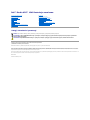 1
1
-
 2
2
-
 3
3
-
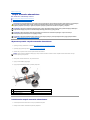 4
4
-
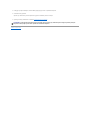 5
5
-
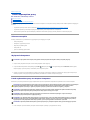 6
6
-
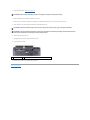 7
7
-
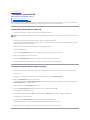 8
8
-
 9
9
-
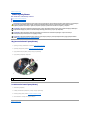 10
10
-
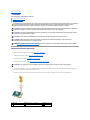 11
11
-
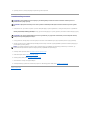 12
12
-
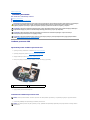 13
13
-
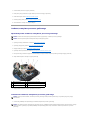 14
14
-
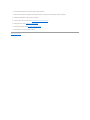 15
15
-
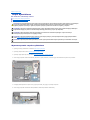 16
16
-
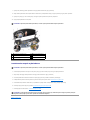 17
17
-
 18
18
-
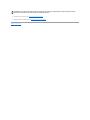 19
19
-
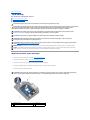 20
20
-
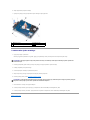 21
21
-
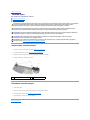 22
22
-
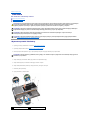 23
23
-
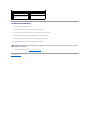 24
24
-
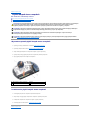 25
25
-
 26
26
-
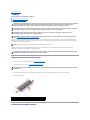 27
27
-
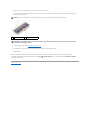 28
28
-
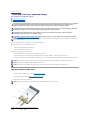 29
29
-
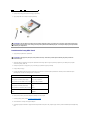 30
30
-
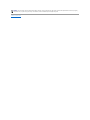 31
31
-
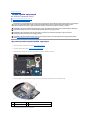 32
32
-
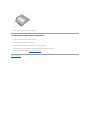 33
33
-
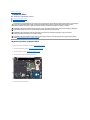 34
34
-
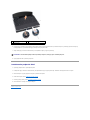 35
35
-
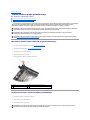 36
36
-
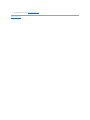 37
37
-
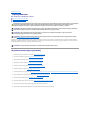 38
38
-
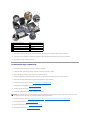 39
39
-
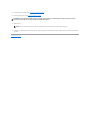 40
40
-
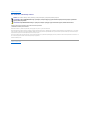 41
41
Powiązane artykuły
-
Dell Studio 1555 Instrukcja obsługi
-
Dell Studio 1749 Instrukcja obsługi
-
Dell Studio XPS 1645 Instrukcja obsługi
-
Dell Studio XPS M1640 Instrukcja obsługi
-
Dell Studio 1558 Instrukcja obsługi
-
Dell Studio 15 1555 Instrukcja obsługi
-
Dell Studio 1558 Instrukcja obsługi
-
Dell Studio 1735 Instrukcja obsługi
-
Dell Latitude E4300 Instrukcja obsługi
-
Dell Latitude E5400 Instrukcja obsługi